Streszczenie
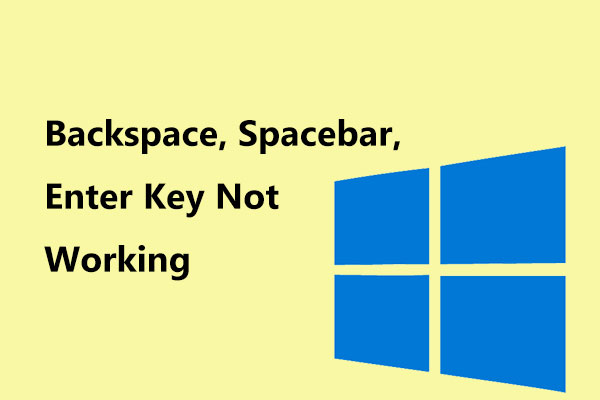
klawisze Backspace, Spacja i Enter są zawsze używane, ale ich nie zauważyłeś. Zdajesz sobie sprawę z ich wartości tylko wtedy, gdy jeden z nich przestaje działać. Jakie to irytujące! W dzisiejszym poście rozwiązanie MiniTool pokaże, jak rozwiązać problem – Spacja, Enter lub Backspace nie działają w systemie Windows 10 / 8 / 7.
Szybka Nawigacja :
- Spacja, Enter lub Backspace nie działa
- Dolna linia
gdy jeden z tych klawiszy, w tym Backspace, Spacja i Enter, przestaje działać, nie można obecnie używać klawiatury. Być może coś jest nie tak z klawiaturą. Ale czasami możesz napotkać ten problem na komputerach z systemem Windows z powodu problemów z Oprogramowaniem lub sterownikiem.

czy Klawiatura Windows 10 nie działa podczas korzystania z laptopa? Spokojnie, a ten post przeprowadzi Cię przez kilka przydatnych metod, które Ci pomogą.
według niektórych użytkowników te trzy klucze nie działają w Notatniku Microsoft, programie Word, przeglądarce internetowej i innych programach. Oznacza to, że problem jest aktywny w systemie operacyjnym, na przykład Windows 10/8/7. Więc, jak naprawić Backspace, Enter lub Spacja nie działa? Znajdź rozwiązania z poniższej części już teraz!
Spacja, Enter lub Backspace nie działają
Metoda 1: Wyłącz lepkie klucze i klucze filtrów
w systemie Windows 10 istnieją dwie funkcje – lepkie klucze i klucze filtrów. Pierwszy z nich pozwala na naciśnięcie jednego klawisza naraz na skróty klawiaturowe, a drugi mówi klawiaturze, aby ignorować powtarzające się naciśnięcia klawiszy.
czasami włączenie tych dwóch funkcji może spowodować, że niektóre klawisze na klawiaturze, w tym Backspace, Spacja i Enter, nie będą działać zgodnie z oczekiwaniami. Tak więc wyłączenie ich może być przydatne, co zostało udowodnione przez niektórych użytkowników
oto, co powinieneś zrobić:
- przejdź do Start > Ustawienia > łatwość dostępu.
- w zakładce Klawiatura przejdź do opcji przyklejone Klawisze i klawisze filtrowania, aby upewnić się, że przełącznik jest wyłączony.
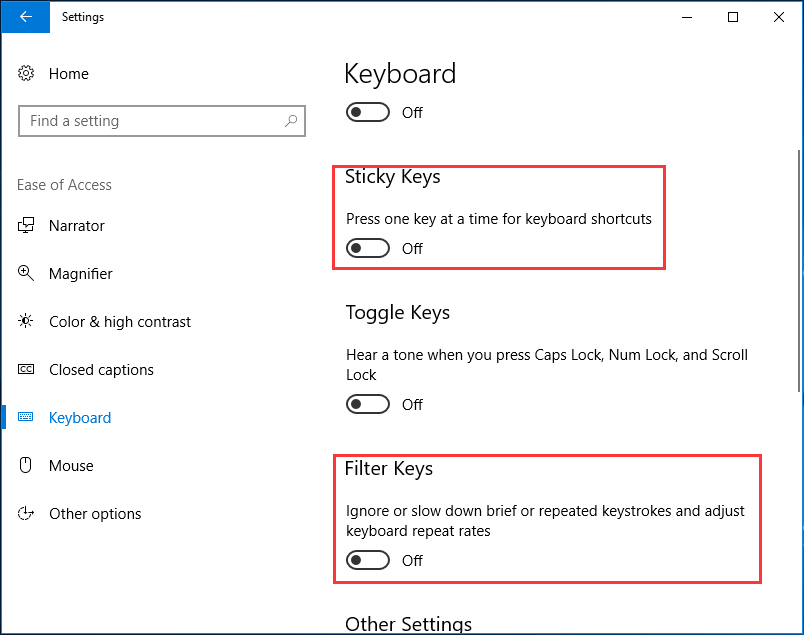
Metoda 2: Ponownie zainstaluj lub zaktualizuj sterownik klawiatury
czasami sterownik może być uszkodzony lub nieaktualny, a następnie połączenie między klawiaturą a systemem operacyjnym jest uszkodzone, co prowadzi do problemu – Backspace, spacja lub klawisz Enter nie działają. Tak więc próba ponownej instalacji lub aktualizacji sterownika klawiatury może być pomocna w systemie Windows 10 / 8 / 7.
1. Przejdź do głównego interfejsu Menedżera urządzeń.

ten poradnik oferuje 10 sposobów otwierania Menedżera urządzeń Windows 10 incl. otwórz Menedżera urządzeń systemu Windows 10 za pomocą cmd / polecenia, skrótu itp.
2. Rozwiń klawiatury i kliknij prawym przyciskiem myszy na dysku klawiatury:
- aby ponownie zainstalować sterownik klawiatury, wybierz Odinstaluj urządzenie z menu kontekstowego. Następnie kliknij Odinstaluj, a następnie uruchom ponownie komputer, aby sprawdzić, czy Backspace, spacja lub klawisz Enter mogą działać.
- aby zaktualizować sterownik klawiatury, wybierz Aktualizuj sterownik i pozwól systemowi Windows automatycznie wyszukać najnowszy sterownik.
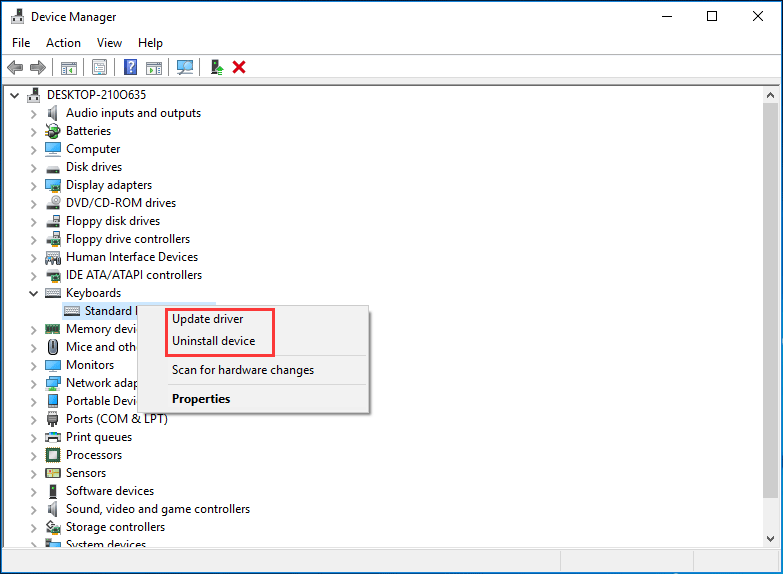
Metoda 3: Użyj narzędzia do rozwiązywania problemów z klawiaturą
w przypadku napotkania problemu spacji, Enter lub Backspace nie działa w systemie Windows 10 / 8 / 7, Możesz spróbować użyć narzędzia do rozwiązywania problemów z klawiaturą. Tutaj, weźmy Win10 jako przykład.
- wprowadź rozwiązywanie problemów w polu wyszukiwania i kliknij wynik.
- kliknij klawiaturę, a następnie wybierz Uruchom narzędzie do rozwiązywania problemów.

metoda 4: Sprawdź klawiaturę
dobrym pomysłem jest sprawdzenie, czy pod klawiszami znajduje się fizyczna blokada. Jeśli tak, Wyczyść klawisze i klawiaturę. Sprawdź również, czy tryb połączenia, którego używasz na klawiaturze, może działać dobrze. Na koniec użyj klawiatury z problemem klawiszy klawiatury nie działa na innym komputerze i sprawdź, czy może działać dobrze, co pomoże Ci dowiedzieć się, czy problem dotyczy klawiatury lub komputera.
jeśli to wszystko nie działa, po prostu użyj nowej klawiatury do wymiany.
Bottom Line
czy klawisz spacji, Enter lub Backspace nie działa w systemie Windows 10 / 8 / 7? Ten post pokazuje, jak to naprawić. Po prostu wypróbuj te metody teraz w oparciu o Twój system operacyjny.
